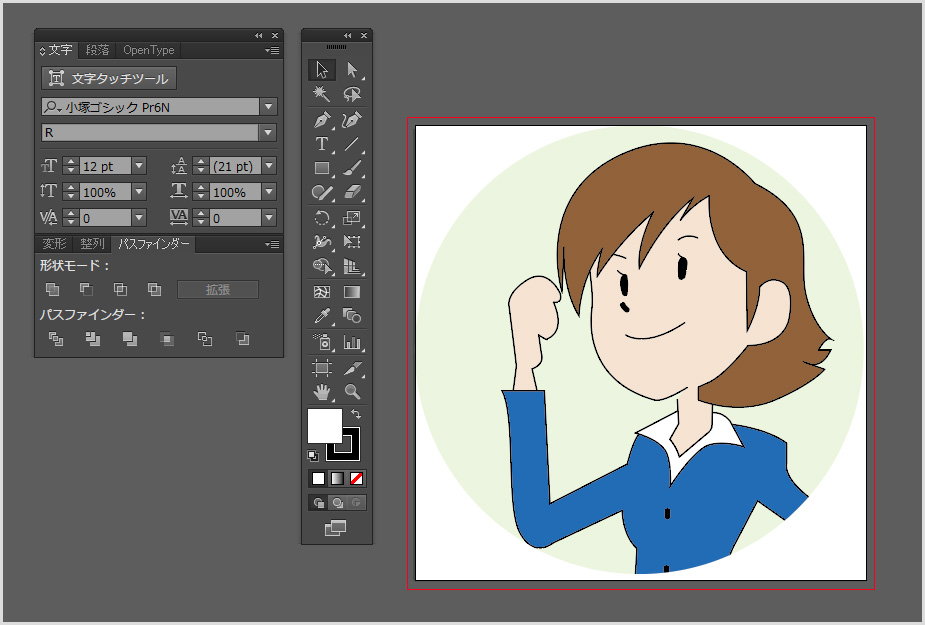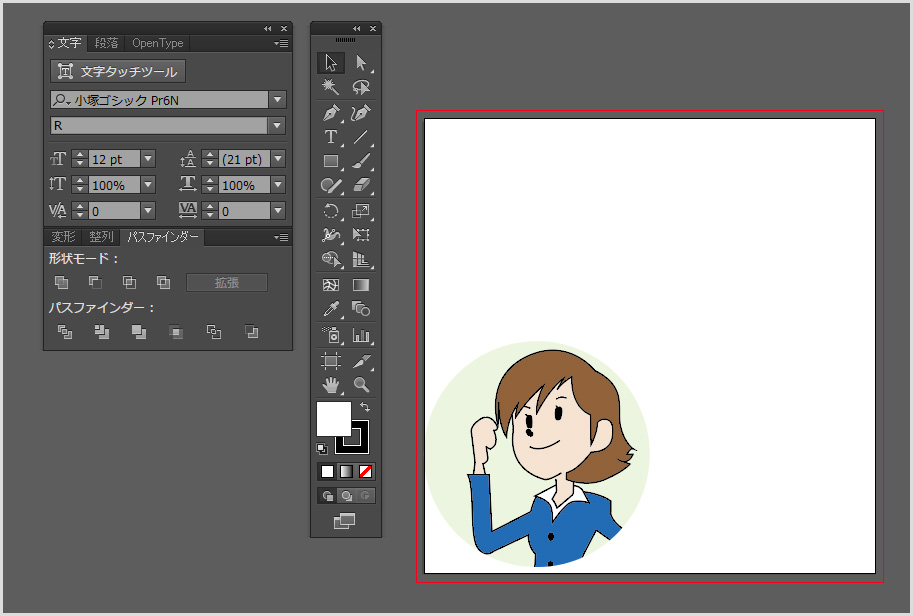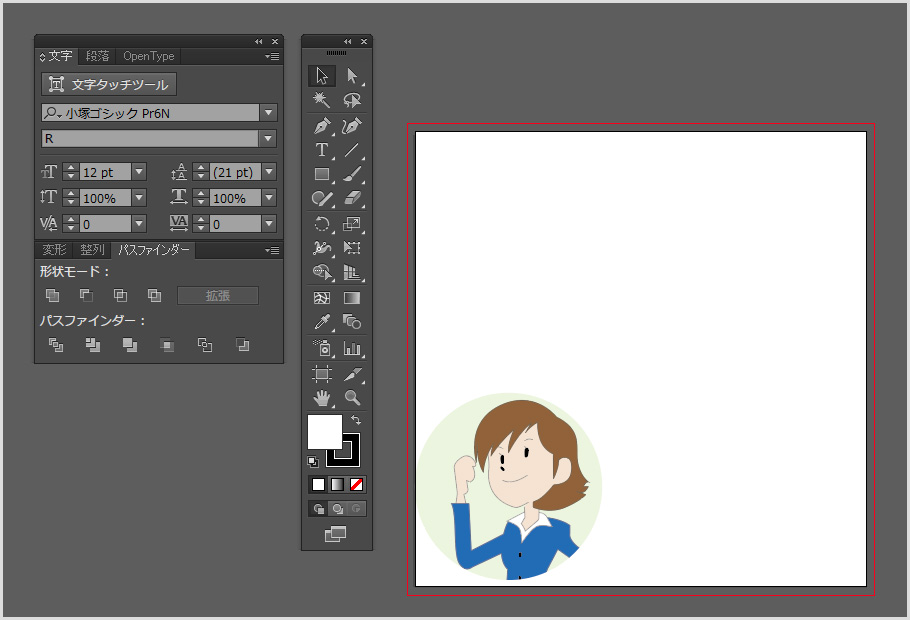やり方を覚えるまではなかなか言うことを聞いてくれない Adobe Illustrator を使いこなすべくいろいろ試行錯誤な日々のキタムラです。
Illustrator はデフォルト設定だとベクターで描いた図形やイラストなどを拡大・縮小すると線幅比率がおかしくなります。
今回はそんな「 ベクター線幅の比率を固定したまま拡大縮小する方法」を紹介します。今回使用する Illustrator は CC ですが CS6 でも同じ方法で出来ます。
ベクター線で描いた図やイラストの拡大縮小
このようにベクターで描いた画像があるとします。Illustrator がデフォルトの状態ですとこの画像を縮小すると以下のようになります。
縁取った線だけが 1pt を保持したまま縮小するのでおかしいことになります。目や鼻もおかしな感じですよね。
これが次項で説明する設定をするだけで以下のように等倍で縮小されるようになります。
ちょっと見にくいかもしれませんが、しっかり等倍で縮小されています。これならひとつの図形やイラストを様々な場面で臨機応変に利用できるようになります。
ベクター線を等倍で縮小・拡大させる設定方法
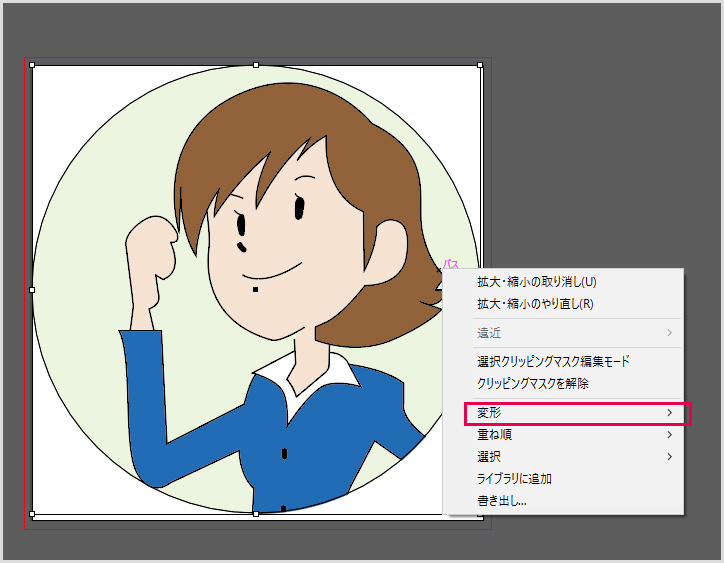
オブジェクトを選択して右クリック(Mac なら副ボタン)すると「変形」がありますのでそちらにポインタをあてます。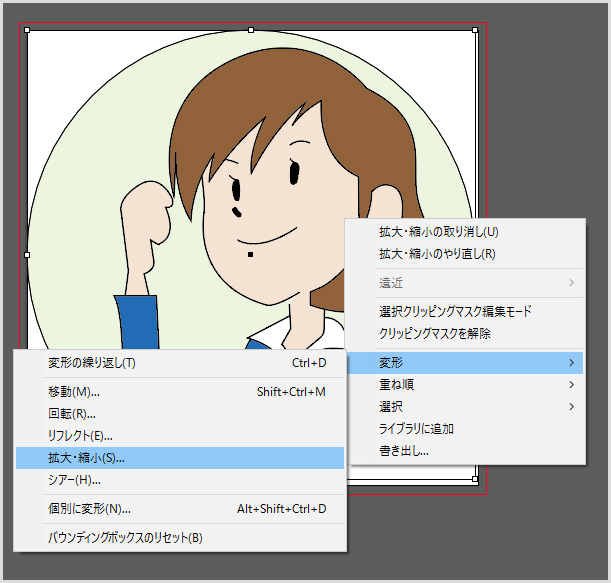
変形→「拡大・縮小」を選択します。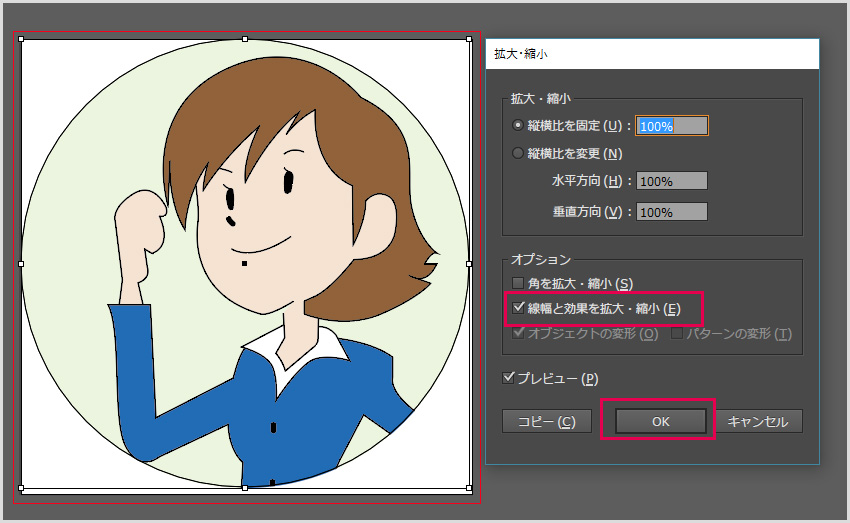
拡大・縮小ウィンドウがポップアップしますので、「線幅と効果を拡大・縮小」にチェックをいれ、OKを選択します。
あとがき
これで以後から「線幅と効果を拡大・縮小」のチェックを外さないかぎり常にベクターで描かれたオブジェクトの線は等倍で拡大・縮小するようになります。
お悩みの方の参考になれば幸いです!!
Illustratorはやっぱりマウスよりもペンタブが効率的!
ペンタブレットといえば言わずもがな「WACOM(ワコム)」です。
最初はマウスで作業していたのですが、WACOMのペンタブレットを導入したらイラレ作業(特にパス)がカナリ早くなりました!WACOMペンタブレット良いですよっ!!